
Dustin Hudson
0
1959
334
Una dintre cele mai mari îmbunătățiri pe care OnePlus le-a introdus cu smartphone-urile sale din 2019 este ecranele cu rata de actualizare ridicată care oferă utilizatorilor o experiență fluidă. OnePlus 7 pro, OnePlus 7T și OnePlus 7T Pro sunt dotate cu un ecran de 90 Hz, care îmbunătățește experiența atunci când joci jocuri, defilați prin conținut în aplicații sau doar parcurgeți interfața de utilizator. Avantajele afișajului de 90 Hz sunt ceva ce nu poate fi explicat, ci doar experimentat personal. Și credeți-mă când spun că un ecran cu o rată de actualizare ridicată este excepțional. Acestea fiind spuse, funcția vine cu o mare penalizare în ceea ce privește durata de viață a bateriei. OnePlus vă permite să păstrați ecranul în modul 60 Hz pentru a salva viața bateriei, dar aceasta este îngropată adânc în aplicația Setări. Așadar, pentru a vă ușura viața, vă vom arăta cum să activați o schimbare rapidă a ratei de reîmprospătare de 90 Hz în OnePlus 7 / 7T Pro.
Activați Rata de actualizare a afișajului Comutare rapidă
În timp ce am vorbit despre consecințele pe durata de viață a bateriei prin utilizarea ratei de actualizare de 90 Hz, este posibil ca unii utilizatori să nu fie deranjați, deoarece își pot încărca telefoanele de mai multe ori pe zi. Având în vedere viteza de încărcare ultra-rapidă a dispozitivelor OnePlus, nimeni nu vă poate da vina dacă doriți să utilizați telefonul întotdeauna în modul 90 Hz. Ei bine, având în vedere că comutarea rapidă vă va permite să treceți cu ușurință între rata de actualizare de 60 Hz și 90 Hz, o puteți utiliza pentru a trece rapid la modul 90 Hz ori de câte ori doriți. Cu acest lucru, iată pașii pentru a activa comutarea rapidă a vitezei de actualizare de 90 Hz.
Adăugarea comutării de 90 Hz la pagina Setări rapide
1. Mai întâi, vom instala aplicația necesară pentru a activa această comutare rapidă. Asa de, faceți clic pe link pentru a vizita pagina GitHub și descărcați aplicația. Dacă instalați un APK exterior pentru prima dată pe telefon, este posibil să vă solicitați permisiunea. Permiteți-i să instaleze aplicația pe telefon.
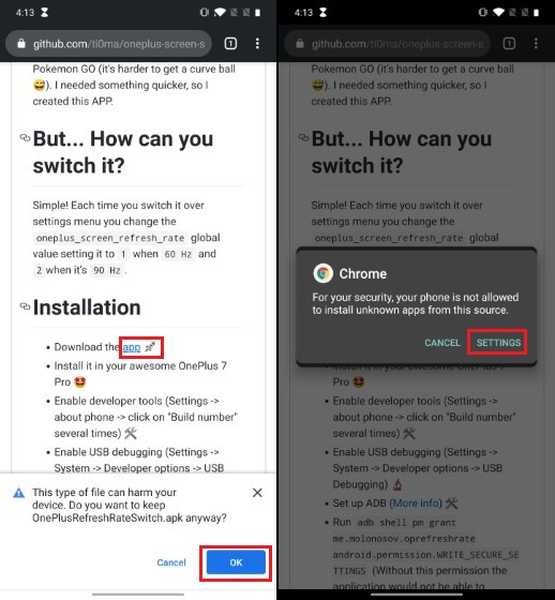
2. După ce instalați aplicația, aceasta va adăuga rata de actualizare de 90 Hz în panoul Setări rapide. Pentru a-l găsi, derulează panoul Setări rapide și apoi atinge butonul Editare. Acum, țineți și trageți comutarea rapidă de 90 Hz pentru a o afișa în panoul Setări rapide.
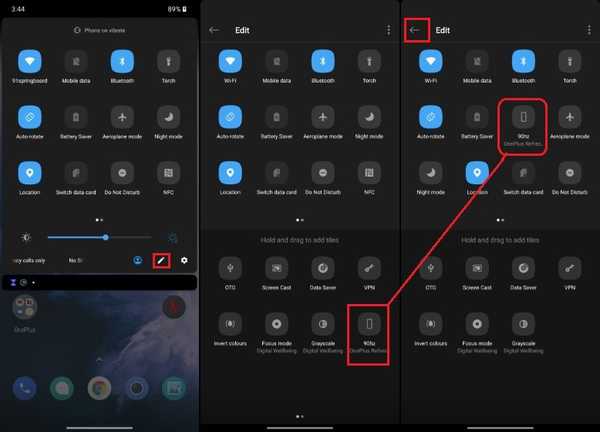
Odată terminat, atingeți butonul din spate pentru a salva modificările. Dacă apăsați pe comutarea setării rapide de 90 Hz, veți vedea că nu se întâmplă nimic. Asta pentru că trebuie să-i acordăm mai întâi permisiunea folosind ADB. Dacă nu știi nimic despre ADB, du-te la ghidul nostru rapid de instalare ADB pentru Windows și Mac și instalează mai întâi instrumentul pe dispozitivul tău. După instalare, urmați pașii pentru a activa comutarea de 90 Hz.
Activarea comutării rapide a vitezei de actualizare de 90 Hz folosind ADB
1. Mai întâi, va trebui să activăm „Debugging USB” pe OnePlus 7 / 7T Pro. Pentru a face acest lucru, lansați Setări și apoi deschideți „Despre telefon”. Aici, atingeți „Build Number” de 6-7 ori până când vedeți un „Opțiuni pentru dezvoltatori activat” mesaj.
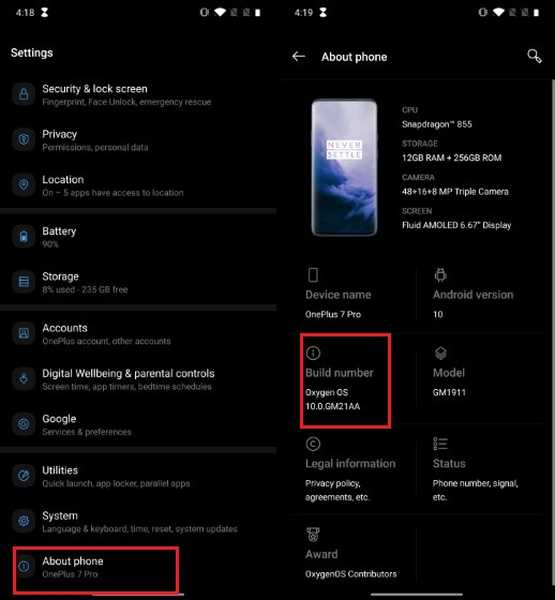
2. Acum căutați „Debugging USB” și atingeți primul rezultat. Activează-l activând butonul. Dacă nu o găsiți în căutare, accesați Setări -> Sistem -> Opțiuni dezvoltator -> Debugging USB și activați-l.
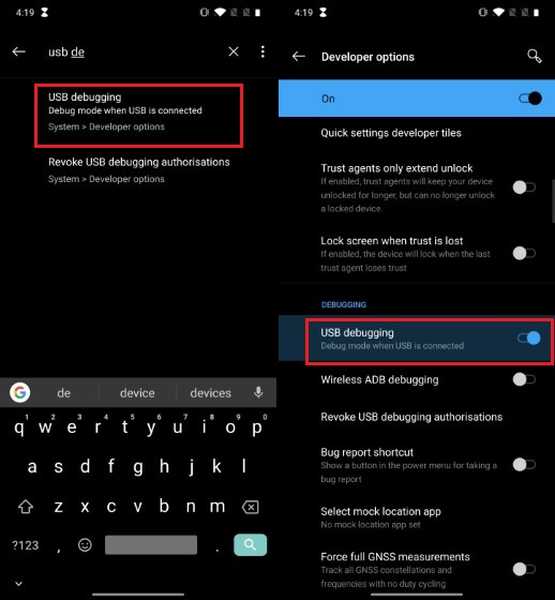
3. Acum, conectați dispozitivul OnePlus la laptop. Lansați Windows CMD Terminal prompt / macOS și executați următoarea comandă. Dacă ați instalat corect ADB acesta va afișa dispozitivul dvs. în secțiunea „Lista dispozitivului atașat” la fel cum se arată în imaginea de mai jos.
dispozitive adb
Odată ce dispozitivul dvs. este listat, executați comanda de mai jos pentru a acorda permisiunile necesare pentru ca comutarea rapidă să funcționeze.
adb shell pm grant me.molonosov.oprefreshrate android.permission.WRITESIGURSETĂRI
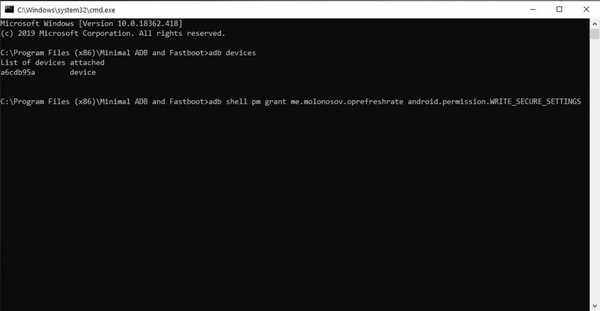
4. Asta este. Comutarea dvs. rapidă funcționează acum. Îl puteți verifica apăsând pe comutare. Va deveni albastru ori de câte ori utilizați rata de actualizare a afișajului de 90 Hz. Atingeți-l din nou pentru a reveni la rata de actualizare de 60 Hz dacă doriți.
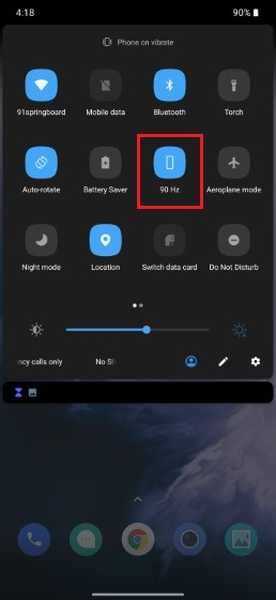
VEZI ȘI: Cum să activați blocarea amprentelor digitale pe WhatsApp pe Android
Comutați cu ușurință între 60 Hz și 90 Hz Rata de actualizare
Îmi place această mică modificare, deoarece îmi permite să trec cu ușurință între 60 Hz și 90 Hz. Nu mai trebuie să sap în aplicația de setări pentru a-mi schimba preferințele. În acest fel mă pot bucura de animația fluidă a afișajului de 90 Hz și pot trece la viteza de reîmprospătare de 60 Hz ori de câte ori am nevoie pentru a salva o perioadă de viață a bateriei. Vă rugăm să ne cunoaștem gândurile cu privire la această simplă modificare și să ne puneți orice întrebări pe care le aveți, scriind în secțiunea de comentarii de mai jos.















